- 系统
- 教程
- 软件
- 安卓
时间:2021-04-29 来源:u小马 访问:次
QQ宠物,作为腾讯公司很久以前推出的桌面宠物游戏,刚刚推出的时候受到不少网友的追捧,不过随着热度的减少,渐渐的对QQ宠物产生了厌烦,特别是每次登录QQ的时候,它都要蹦出来。由于QQ宠物是与QQ绑定在一起的,每次都跟着QQ一起启动很烦人,所以许多人想要彻底卸载掉QQ宠物,但是如果强行删除掉QQ宠物的文件夹,那每次登录QQ也会提醒安装QQ宠物,同样烦人。那今天小编就给大家带来在Win10系统下怎么彻底卸载删除QQ宠物,我们一起来看看吧。
Win10专业版彻底卸载删除QQ宠物方法一:
在卸载之前,一定要将QQ设置中的“登陆后自动运行QQ宠物”前面的勾取消掉,不然下次这个QQ号登录的时候还会自动下载安装Q宠企鹅和宠物社区。
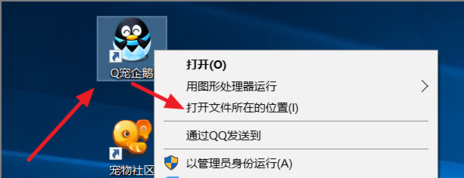
右键点击打开Q宠企鹅和宠物社区所在位置,若是其他低版本的Windows系统,则找到安装QQ所在文件夹找到QQpet直接删除。
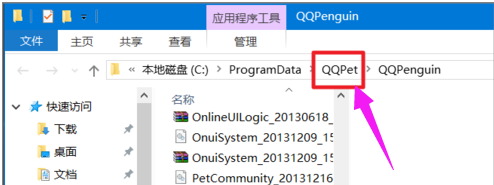
在删除QQpet文件夹之前,一定要将QQ宠物和QQ退出。
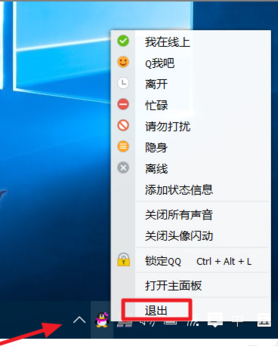
然后可以将整个QQpet文件夹删除。
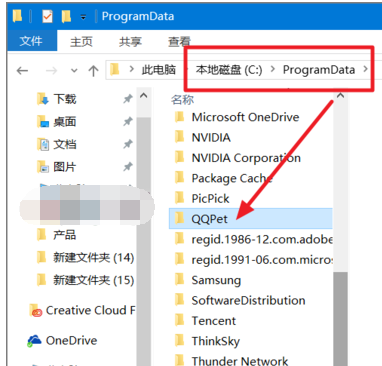
删除中,提示文件在使用中,无法删除,则可能还有一些程序没有结束任务,可以重启电脑再偿试删除即可。
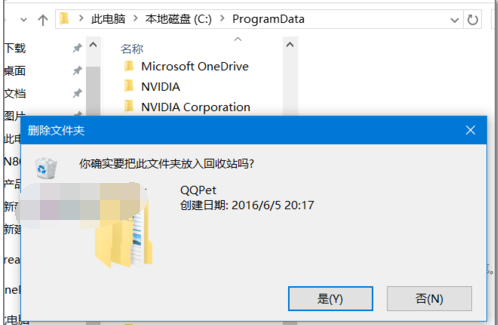
对于桌面的上的Q宠企鹅和宠物社区图标,已经无用了,可以直接删除即可。
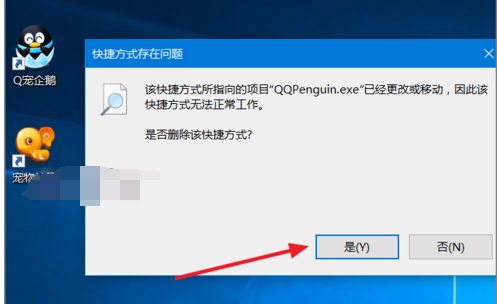
Win10专业版彻底卸载删除QQ宠物方法二:
首先进入腾讯客服,可以百度搜索,也可以直接输入网址:http://kf.QQ.com/。
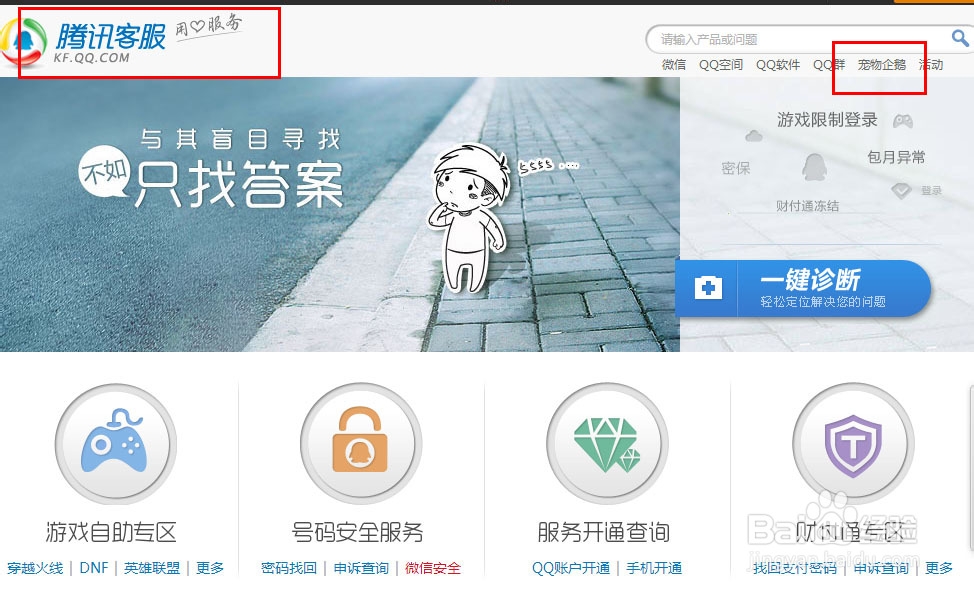
进入网站后点击上面的宠物企鹅,打开宠物企鹅产品专区,点击下面的删除宠物企鹅。
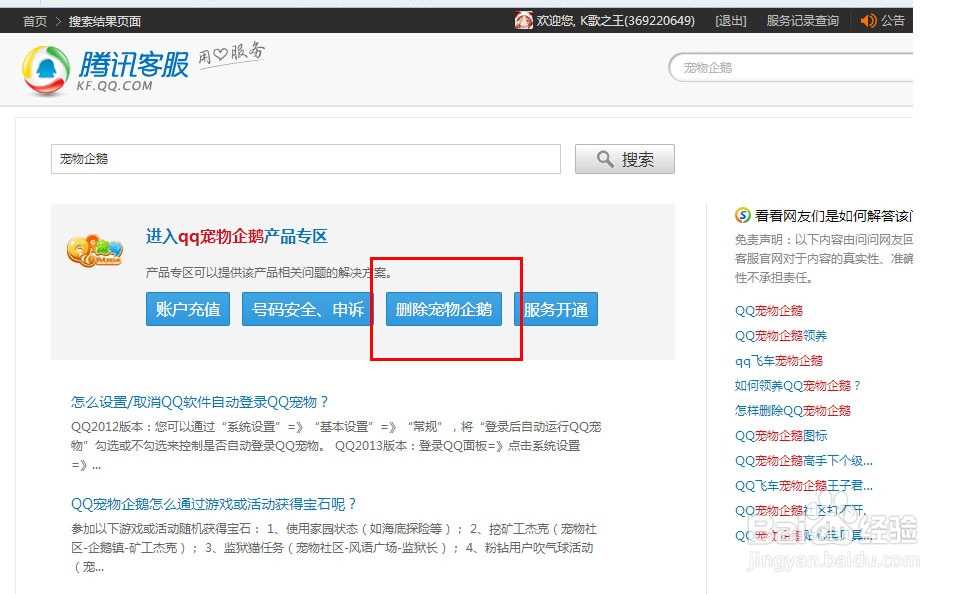
你可以选择熄灭图标、删除企鹅和删除小熊,根据自己需要选择,我们这时候是删除宠物企鹅。
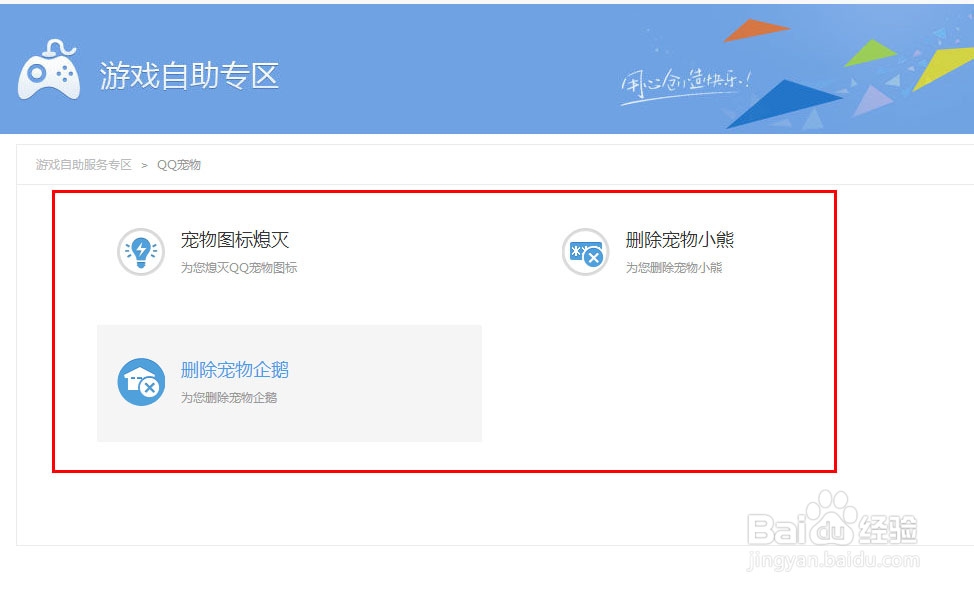
出现删除宠物企鹅界面,在是否确认那选择是,按照要求填好,点提交问题就可以了。
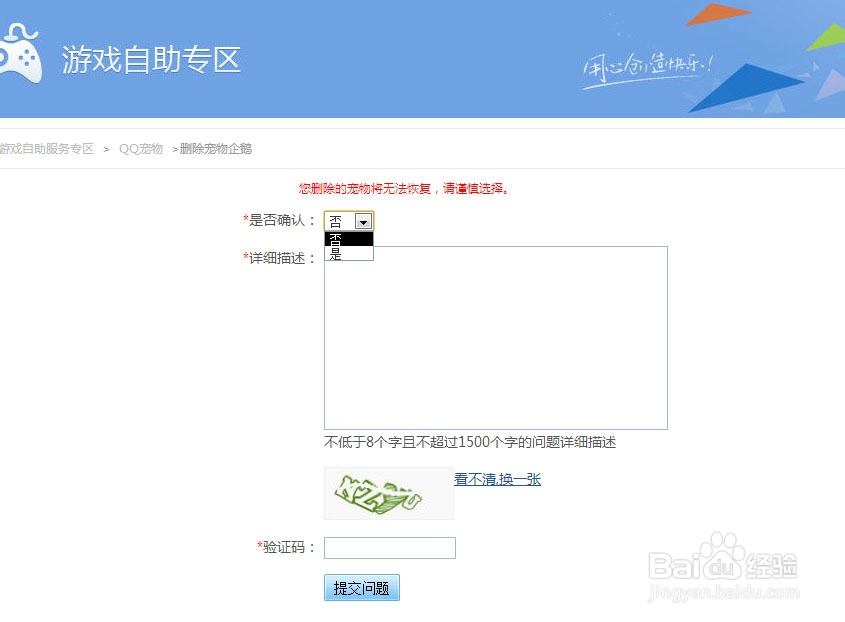
等待客服处理,很快会回复您,从此后您再也不用为QQ宠物而烦恼了。
以上就是Win10系统下彻底卸载删除QQ宠物的技巧。更多系统教程请继续关注u小马。





